2021년에도 Black Hat Aisa 리뷰 보드로 활동을 하게 되어 보게 된 논문인데, 보안 관련 3대 학회로 손꼽히는 ACM CCS 2020에 채택된 논문입니다. 제목에서도 알 수 있듯이 리눅스 커널 공격에 사용되는 elastic object, 즉 우리말로 옮기면 크기가 가변적인 객체와 관련해서 체계화 연구를 수행한 내용입니다.
Elastic object의 핵심은 구조체 내부에 버퍼나 버퍼의 주소를 가리키는 포인터가 있고, 그리고 길이를 나타내는 필드가 있다는 점입니다. 이러한 특징으로 인해 elastic object의 버퍼 포인터나 길이를 조절하면 임의의 커널 메모리 읽기(arbitrary read)나 범위를 넘겨 읽기(out-of-bound read, OOB read)가 가능하고, KASLR(Kernel Address Space Layout Randomization)을 무력화할 수 있는 커널 함수 포인터나 Stack canary 등을 읽어낼 수 있죠.
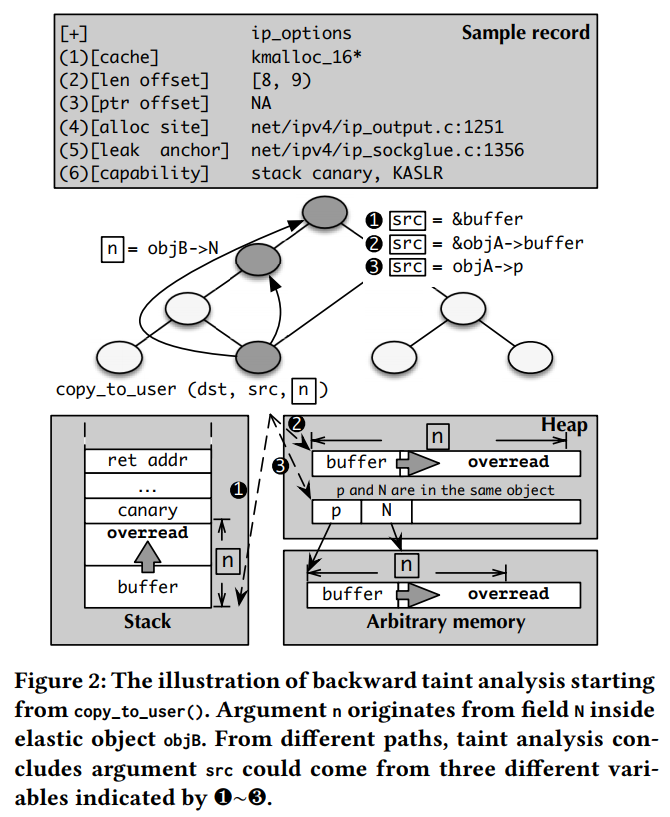
사실 이러한 객체는 흔한 듯하면서도 흔치 않은데요, 커널 구조체의 대부분은 크기가 고정되어 있거든요. ^^;;; 이 논문에서는 아래처럼 elastic object를 찾아서 리스트를 만들어 놓고, 이와 관련해서 커널 데이터를 유출할 수 있는 함수들도 정리해두었습니다. 이 과정에서 정적/동적 분석 기법을 활용했다고 하는데, 오탐을 줄이기 위해 함수 리스트 같은 경우는 수동으로(manual) 선정했다고 하는군요.
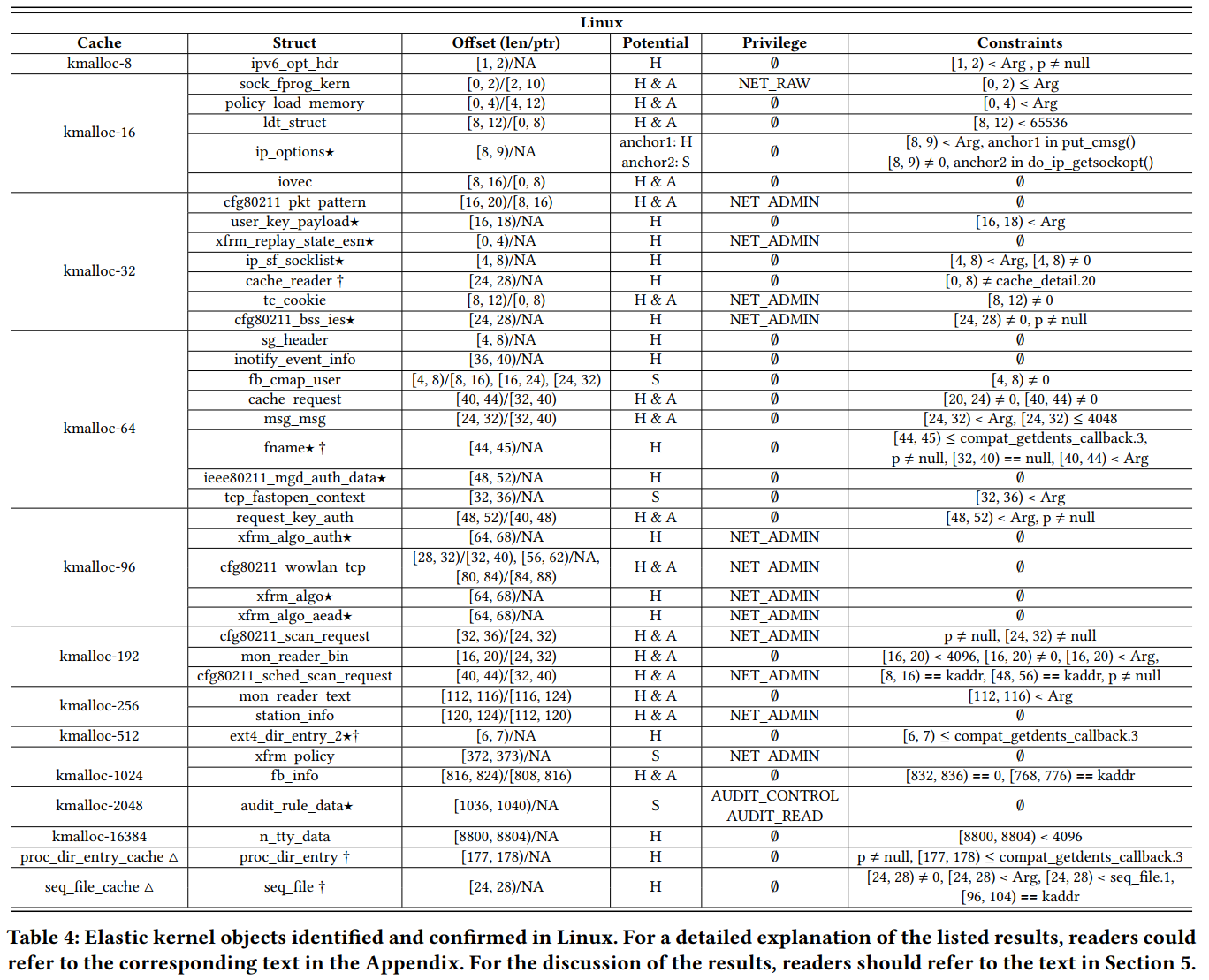

개인적으로 이 논문의 의의는 elastic object 관련 내용을 체계화했다는 것에 있다고 생각합니다. 임의 메모리 읽기나 범위 넘겨 읽기 같은 경우는 논문의 위협 모델(thread model)에도 나와 있지만, 공격자가 이미 임의 메모리 쓰기 취약점(arbitrary memory write)을 가지고 있다고 가정하기 때문에 영향력이 크지 않다고 생각합니다. 사실 임의 메모리 쓰기 취약점이 임의 메모리 읽기 취약점보다 귀하기 때문에 이런 취약점이 더 영향력이 크고 더 유용하거든요. 물론, 제대로 쓰기 위해서는 논문에서 기술한 것처럼, 임의 메모리 읽기 취약점을 이용해서 KASLR을 무력화해야 좀 더 공격 성공 확률이 올라가긴 하지만요. ^^;;;
해결책(mitigation)의 경우도 격리(isoloation) 기법을 사용했는데요, 이 방법 또한 일반적으로 활용하는 방법입니다. 격리를 하면 elastic object만 따로 떨어지는데, 인접해있는 kernel object를 통해 주요 정보를 유출할 수 있는 기회가 적어지긴 합니다. 다만, 메모리 풀(pool)을 분리해야 하므로 코드 수정이 필요하고, 이로 인한 부수효과(side effect)가 어떠한 형태로 나타나는지 심도 깊은 평가도 필요하지요. 논문에서도 성능 등의 여러 관점에서 평가를 하는데요, 실험실(lab) 환경과 실제 운영 환경은 다르기 때문에 논문의 결과가 실제 필드로 적용되기까지는 많은 시간이 필요합니다. ^^;; 참고로 최근에 도입된 꽤 유명하고 대표적인 격리 기법에는 KPTI(Kernel Page Table Isolation)가 있습니다. 바로, 세간을 떠들썩하게 한 멜트다운(meltdown) 취약점을 막기 위해 도입한 것이죠.
리뷰보드 활동 때문에 새해 첫날부터 머리가 아프... 여튼 흥미로운 논문이었습니다.
그럼 새해 복 많이 받으세요!!